Viele unserer Besucher wollen wissen, was Web-Push-Benachrichtigungen sind und wie sie funktionieren.
Web-Push-Benachrichtigungen sind Nachrichten, die Sie an die Browser der Nutzer senden können, nachdem diese sich angemeldet und ihre Berechtigung erteilt haben. Sie sind eine leistungsstarke Marketing-Taktik, die Benutzer zurück auf Ihre Website bringen kann, um Traffic, Umsatz und Konversionen zu steigern.
Bei WPBeginner verwenden wir PushEngage für unsere Push-Benachrichtigungen, weil es die beste verfügbare Software ist. Unser Ziel ist es, sicherzustellen, dass unsere Benachrichtigungen effektiv und benutzerfreundlich sind. Dies aktiviert uns, das Engagement zu verbessern und unseren Besuchern wertvolle Informationen zu liefern.
In diesem Artikel erklären wir, was Web-Push-Benachrichtigungen sind und wie sie funktionieren. Außerdem erfahren Sie, wie Sie Web-Push-Benachrichtigungen zu Ihrer Website hinzufügen können.
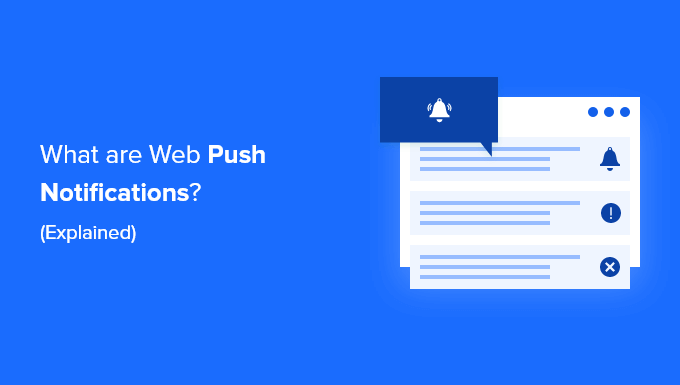
Was sind Web-Push-Benachrichtigungen?
Web-Push-Benachrichtigungen sind individuelle Nachrichten mit Links, die Sie als Benachrichtigungen an die Webbrowser der Benutzer senden können. Benutzer können sich auf einer Website für oder gegen diese Benachrichtigungen entscheiden.
So funktioniert es: Ein Besucher landet auf Ihrer Website und Sie können ihn über ein Popup auffordern, sich zu abonnieren.
Nachdem sie sich angemeldet haben, erhalten sie kurze Nachrichten mit Links. Wenn Sie schon einmal Benachrichtigungen auf Ihrem Smartphone gesehen haben, wissen Sie, wie sie aussehen. Diese winzigen Nachrichten fordern zum Besuch einer Website oder App auf und können individuell angepasst werden, um das Engagement zu erhöhen.

Abonnenten können diese Benachrichtigungen sowohl auf mobilen als auch auf Desktop-Browsern erhalten. Aus diesem Grund werden Web-Push-Benachrichtigungen auch als Browser-Benachrichtigungen bezeichnet.
Es handelt sich um klickbare Rich-Content-Nachrichten, die Benutzer auf die Seite oder den Beitrag im Blog leiten.

Das Beste an der Verwendung von Web-Push-Benachrichtigungen ist vielleicht, dass die Benutzer nicht auf Ihrer Website sein müssen, um sie zu empfangen. Und anders als bei E-Mail-Newslettern müssen Sie nicht darauf warten, dass Ihre Abonnenten ihre E-Mails abrufen.
Diese Benachrichtigungen können individuell, personalisiert und zeitnah erfolgen, wodurch sie das Engagement der Nutzer sehr effektiv steigern.
Sind Web-Push-Benachrichtigungen anders als App-Push-Benachrichtigungen?
Web-Push-Benachrichtigungen nutzen eine Technologie, die in modernen Browsern integriert ist. Fast alle Top-Browser auf dem Markt unterstützen Web-Push-Benachrichtigungen.
Sie werden per Netzwerkanforderung gesendet, wenn ein Nutzer seinen Webbrowser geöffnet hat, und sie funktionieren sowohl auf mobilen als auch auf Desktop-Geräten.
App-Push-Benachrichtigungen hingegen nutzen die integrierte Benachrichtigungstechnologie des Betriebssystems eines Smartphones (z. B. Android OS oder iOS). Mit dieser Technologie kann eine App eine Benachrichtigung senden, ohne eine Verbindung mit dem Internet herzustellen.
Die Nutzer müssen die App installieren, um App-basierte Push-Benachrichtigungen zu erhalten. Andererseits müssen sie keine zusätzlichen Apps installieren, um Web-Push-Benachrichtigungen zu erhalten.
Wir werden in diesem Artikel viele Informationen abdecken, und Sie können auf einen der Links unten klicken, um zu einem beliebigen Abschnitt zu springen.
Sind Sie bereit? Fangen wir an!
Wie funktionieren Web-Push-Benachrichtigungen?
Fast alle modernen Browser verfügen über eine integrierte Unterstützung für Push-Benachrichtigungen.
Diese Unterstützung ermöglicht es Website-Besitzern wie Ihnen, Ihre Besucher um Erlaubnis zu bitten, ihnen Web-Push-Benachrichtigungen zu senden.
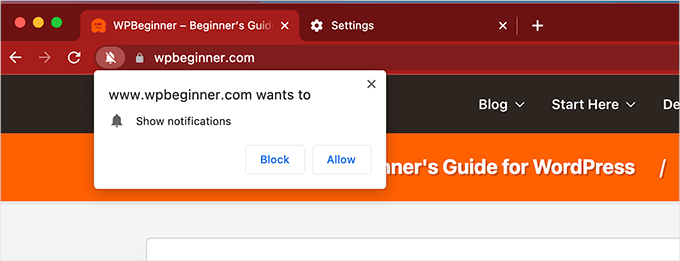
Sobald sich eine Person dafür entschieden hat, kann ihr Webbrowser Web-Push-Benachrichtigungen von dieser bestimmten Website empfangen.
Um jedoch Web-Push-Benachrichtigungen zu senden, müssen Sie sich bei einem Web-Push-Benachrichtigungsdienst anmelden.
Mit einem Push-Benachrichtigungsdienst wie TrustPulse können Sie Push-Benachrichtigungen auf der Grundlage der von Ihnen festgelegten Kriterien an die Browser der Benutzer senden. So können Sie beispielsweise eine Push-Benachrichtigung für Nutzer zu einer bestimmten Zeit auf der Grundlage ihrer Zeitzonen planen.
Sobald Sie eine Nachricht senden, sendet Ihr Push-Benachrichtigungsdienst sie an den Browser des Benutzers, der die Benachrichtigung dann auf dem Bildschirm des Benutzers anzeigt.
Je nach Gerätetyp oder Browser des Nutzers können diese Benachrichtigungen ein wenig anders aussehen, die Nachricht ist jedoch dieselbe.
Vor- und Nachteile der Verwendung von Web-Push-Benachrichtigungen für Ihre Website
Bevor Sie Web-Push-Benachrichtigungen zu Ihrer Website hinzufügen, sollten Sie die Vor- und Nachteile ihrer Verwendung bedenken.
Vorteile:
- Web-Push-Benachrichtigungen sind eine einfache Möglichkeit, zeitnahe und gezielte Nachrichten an die Nutzer auf ihren Geräten zu senden.
- Sie funktionieren sowohl auf dem Handy als auch auf dem Desktop.
- Anders als beim Social Media- oder E-Mail-Marketing müssen die Benutzer keine spezielle Website besuchen oder eine zusätzliche App öffnen, um die Aufrufe anzeigen zu können.
- Sie sind hocheffektiv und haben eine Öffnungsrate von durchschnittlich bis zu 50 %. Das macht sie sehr nützlich, um das Engagement auf Ihrer Website zu steigern.
Nachteile:
- Bei falscher Anwendung können Web-Push-Benachrichtigungen die Nutzer Ihrer Website frustrieren oder verärgern.
- Einige Ihrer Nutzer haben möglicherweise bereits Web-Push-Benachrichtigungen in ihren Browsereinstellungen deaktiviert, was Ihre Reichweite einschränken kann.
In Anbetracht dieser Faktoren haben Web-Push-Benachrichtigungen viel mehr Vor- als Nachteile, solange sie richtig eingesetzt werden. Allein die hohe Interaktionsrate ist ein guter Grund, sie in jede Website einzubauen.
Wer braucht Web-Push-Benachrichtigungen für seine Website?
Web-Push-Benachrichtigungen sind äußerst nützlich, um Nutzer wieder auf Ihre Website zu bringen. Das macht sie zu einem Muss für alle Arten von Websites.
Wenn Sie zum Beispiel einen Blog starten, können Sie mit Web-Push-Benachrichtigungen schnell eine treue Fangemeinde aufbauen und mehr wiederkehrende Besucher bekommen.
Für einen Online-Shop können Web-Push-Benachrichtigungen dabei helfen, bestehende Kunden zurückzugewinnen und neue Besucher zu einem Kauf zu animieren.
Für eine typische Unternehmenswebsite können Push-Benachrichtigungen dabei helfen, Kunden mit neuen Angeboten zu versorgen und mehr Leads und Verkäufe zu generieren.
Werfen wir also einen Blick darauf, wie Sie auf einfache Weise Web-Push-Benachrichtigungen zu Ihrer Website hinzufügen können.
So fügen Sie Web-Push-Benachrichtigungen zu Ihrer Website hinzu
Zunächst müssen Sie sich bei PushEngage anmelden, dem besten Dienst für Web-Push-Benachrichtigungen auf dem Markt.
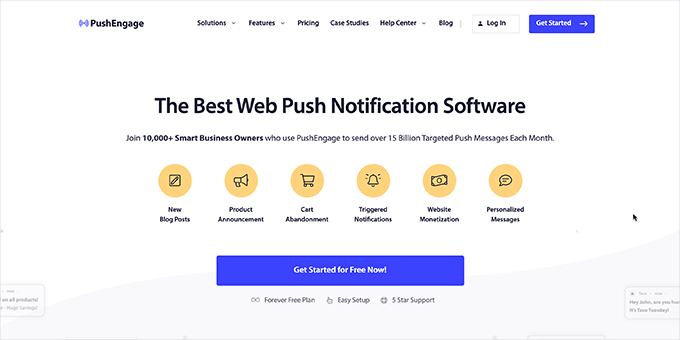
MitPushEngage können Sie auf einfache Weise Nachrichten planen, ereignisbasierte Benachrichtigungen auslösen, Benachrichtigungen über den Abbruch von Einkäufen versenden und vieles mehr.
Hinweis: PushEngage bietet auch einen kostenlosen Plan für Web-Push-Benachrichtigungen an, der auf 200 Abonnenten und bis zu 30 Kampagnen beschränkt ist.
Nachdem Sie sich angemeldet haben, gelangen Sie zu Ihrem PushEngage-Konto-Dashboard. Von hier aus müssen Sie zur Seite Einstellungen ” Website-Einstellungen ” Installationseinstellungen gehen.
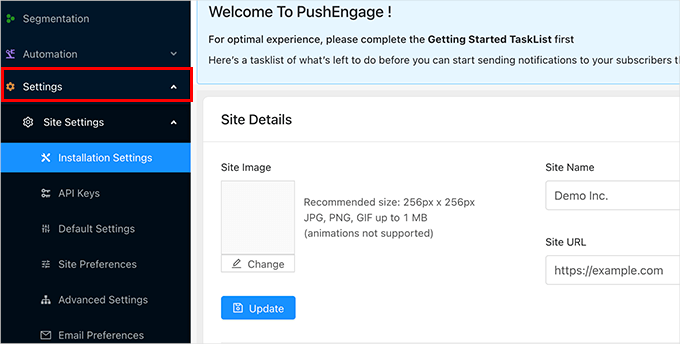
Zunächst müssen Sie den Titel und die URL Ihrer Website angeben und dann ein Website-Logo hochladen. Vergessen Sie danach nicht, auf die Schaltfläche “Aktualisieren” zu klicken, um Ihre Einstellungen zu speichern.
Als nächstes müssen Sie API-Schlüssel generieren. Diese Schlüssel ermöglichen es Ihrer Website, mit Ihrem Konto auf der PushEngage-Website zu kommunizieren.
Gehen Sie einfach auf die Seite Einstellungen ” Website-Einstellungen ” API-Schlüssel in Ihrem PushEngage-Dashboard und klicken Sie auf die Schaltfläche “Neuen API-Schlüssel generieren”:
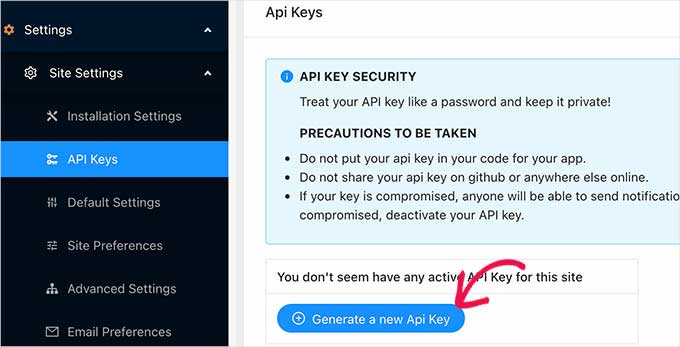
PushEngage zeigt Ihnen nun den API-Schlüssel an, der aus einer Reihe von Buchstaben, Symbolen und Zahlen besteht. Sie müssen diesen API-Schlüssel kopieren und in einen Texteditor einfügen.
Sie sind nun bereit, PushEngage mit Ihrer Website zu verbinden.
Zuerst müssen Sie in den Admin-Bereich Ihrer WordPress-Website wechseln und dann das PushEngage WordPress-Plugin installieren und aktivieren. Weitere Details finden Sie in unserer Schritt-für-Schritt-Anleitung für die Installation eines WordPress-Plugins.
Nach der Aktivierung klicken Sie auf das PushEngage-Menü in Ihrer WordPress-Admin-Seitenleiste und wechseln dann zur Registerkarte Setup.
Hier müssen Sie den API-Schlüssel, den Sie im vorherigen Schritt kopiert haben, kopieren und einfügen und dann auf die Schaltfläche Senden klicken.
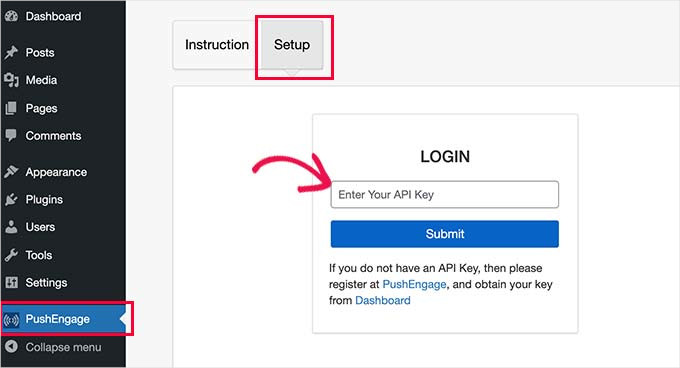
PushEngage wird sich nun mit Ihrer WordPress-Website verbinden.
Sie können nun auf den Tab ‘Subscription Dialogbox’ wechseln, um die Einstellungen des Plugins zu konfigurieren.
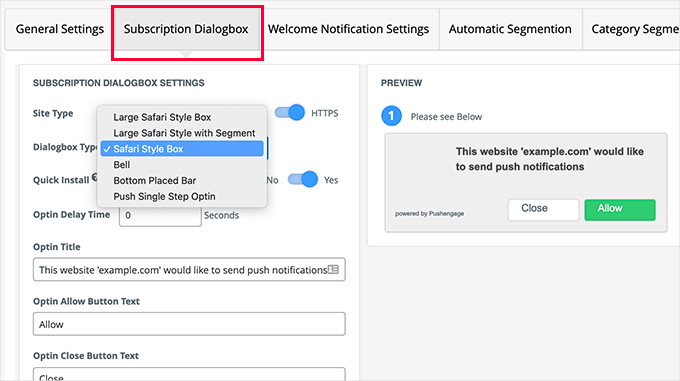
PushEngage kommt mit einer Menge von Dialogfeldstilen zur Auswahl. Das ist es, was Ihre Nutzer als Aufforderung sehen werden, Ihre Web-Push-Benachrichtigungen zu abonnieren.
Darunter können Sie die Meldung ändern, die auf der Seite angezeigt wird, nachdem der Benutzer zum ersten Mal auf “Zulassen” geklickt hat.
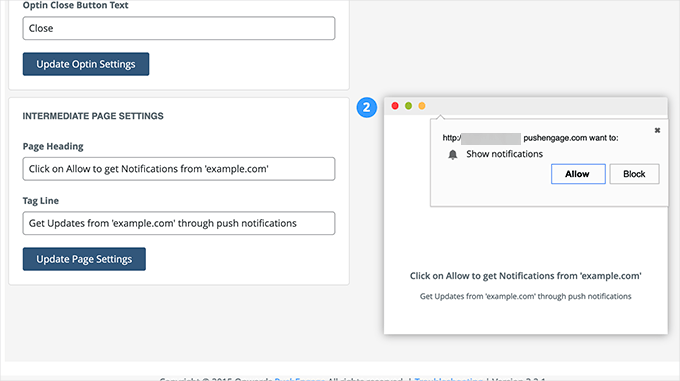
Danach können Sie zu den Einstellungen für die “Willkommens-Benachrichtigung” wechseln.
Dies ist die Benachrichtigung, die Nutzer sehen, nachdem sie Ihre Push-Benachrichtigungen abonniert haben.
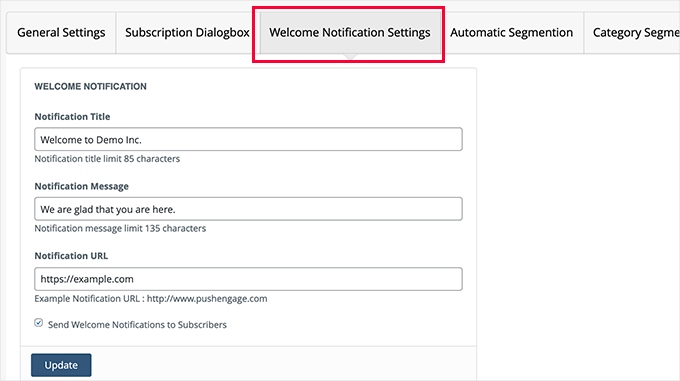
Vergessen Sie nicht, auf die Schaltfläche “Aktualisieren” zu klicken, um Ihre Einstellungen zu speichern.
Senden von Web-Push-Benachrichtigungen an Abonnenten
PushEngage macht es super einfach, Web-Push-Benachrichtigungen an Ihre Abonnenten zu senden.
Zunächst können Sie das WordPress-Plugin auf Ihrer Website so konfigurieren, dass es automatisch Web-Push-Benachrichtigungen sendet, um Abonnenten über neue Beiträge zu informieren.
Klicken Sie einfach auf das PushEngage-Menü im WordPress-Administrationsbereich und wechseln Sie dann auf die Registerkarte “Allgemeine Einstellungen”. Von hier aus müssen Sie nach unten zum Abschnitt “WordPress Post Settings” scrollen.
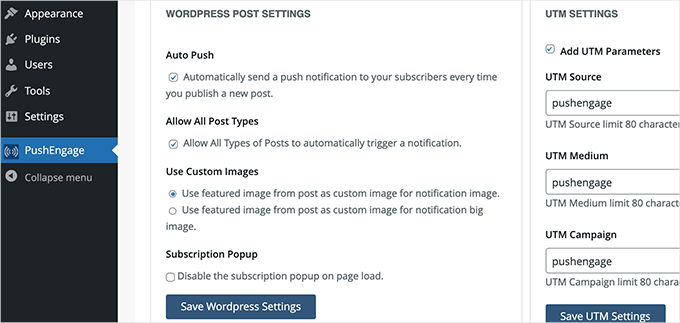
Sie können auch manuell benutzerdefinierte Benachrichtigungen schreiben und diese planen oder sofort versenden.
Dazu müssen Sie zum PushEngage Dashboard wechseln und zu Benachrichtigungen ” Erstellen ” Neue Benachrichtigung navigieren.
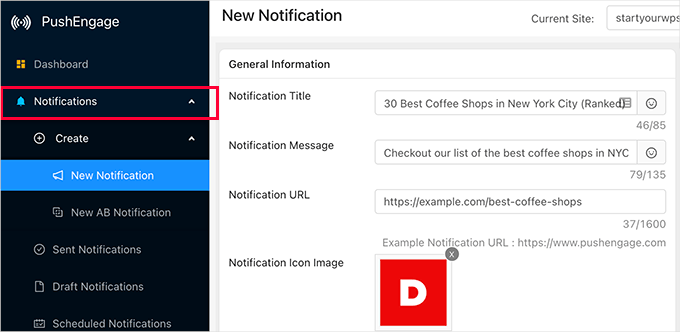
Von hier aus müssen Sie einen Titel (Überschrift), eine Nachricht und eine URL angeben. Diese URL ist die Adresse, zu der die Nutzer gelangen sollen, wenn sie auf die Benachrichtigung klicken oder tippen.
Standardmäßig wird das Logo Ihrer Website verwendet, aber Sie können es durch jedes beliebige Bild ersetzen.
In der rechten Spalte sehen Sie in verschiedenen Browsern eine Live-Vorschau Ihrer Benachrichtigung.
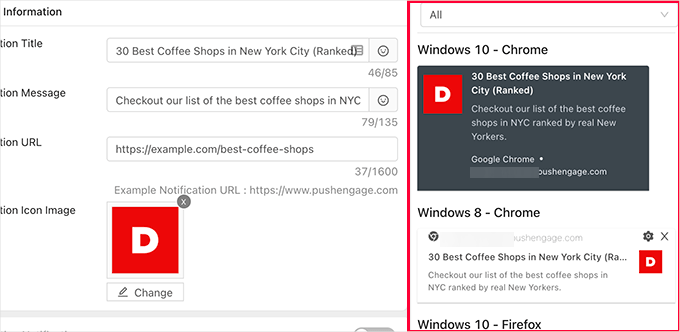
Sie können auch eine Vorschaubenachricht an Ihren eigenen Browser senden.
Wenn Sie mit der Benachrichtigung zufrieden sind, können Sie sie abschicken oder für einen späteren Zeitpunkt planen.
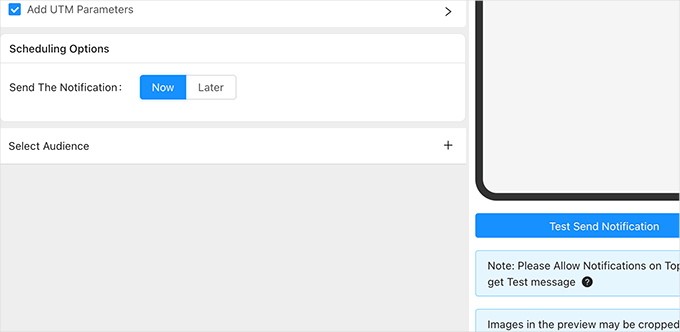
So sah es auf unserem Computer aus.
Im folgenden Screenshot verwenden wir macOS und Google Chrome.

Optimierung von Web-Push-Benachrichtigungen für höhere Konversionen
Web-Push-Benachrichtigungen sind sehr ansprechend und bringen mehr wiederkehrende Besucher auf Ihre Website.
Mit kleinen Änderungen an Ihren Kampagnen, Ihrer Abonnementbox und Ihren Einstellungen können Sie jedoch die Klickraten für Push-Benachrichtigungen weiter steigern.
Im Folgenden finden Sie einige bewährte Tipps, die Ihnen bei der Optimierung Ihrer Web-Push-Benachrichtigungen helfen werden.
1. Verschiedene Dialogfeldtypen ausprobieren
PushEngage kommt mit vielen Optionen für Abonnement-Dialogfelder. Einige von ihnen können auf Ihrer Website effektiver arbeiten als andere.
In der Regel funktioniert die einmalige Zustimmung für viele Websites gut. Der Nachteil ist jedoch, dass die Nutzer, sobald sie auf die Schaltfläche “Blockieren” geklickt haben, dies in ihren Browsereinstellungen gespeichert wird und sie diese Einstellungen möglicherweise lange Zeit nicht zurücksetzen.
Es ist klug, verschiedene Stile auszuprobieren, um zu sehen, wie sie sich auf Ihre Opt-in-Raten auswirken.
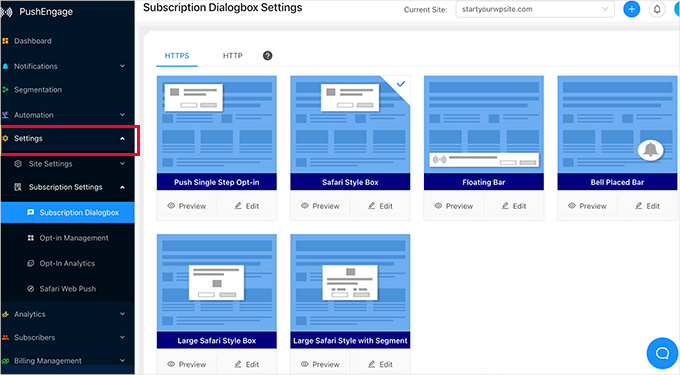
2. Nutzen Sie die Vorteile der Automatisierungsfunktionen
PushEngage verfügt über ausgezeichnete Werkzeuge zur Automatisierung, um Push-Benachrichtigungen automatisch an Ihre Abonnenten zu senden.
Dazu gehören Benachrichtigungen über den Abbruch von Warenkörben , Drip-Autoresponder, Abbruch von Suchvorgängen, Auslöser und vieles mehr.
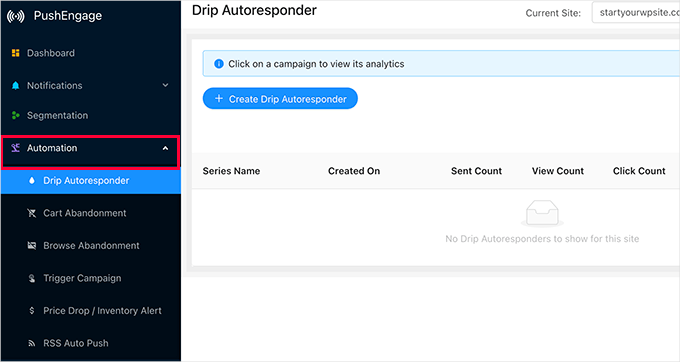
3. Segmentieren Sie Ihre Zielgruppe für personalisierte Push-Benachrichtigungen
Mit PushEngage können Sie Zielgruppensegmente erstellen, um automatisch ein individuelles, personalisiertes Erlebnis für Ihre Nutzer zu schaffen.
PushEngage ermöglicht es Ihnen, Nutzer automatisch zu segmentieren, basierend auf der Seite, von der aus sie sich angemeldet haben, den Seiten, die sie auf Ihrer Website angesehen haben, ihrem Gerätetyp, Standort und mehr.
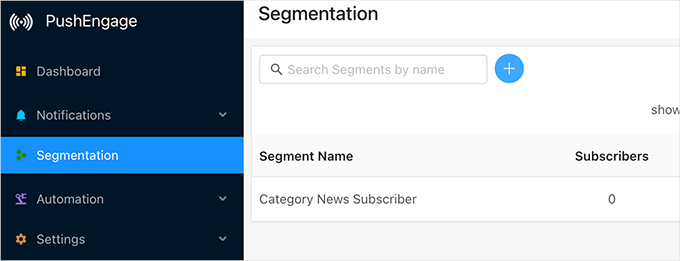
4. Festlegen einer gleichmäßigen Frequenz für Web-Push-Benachrichtigungen
Benachrichtigungen können sehr nützlich sein, aber wenn sie zu oft verwendet werden, können sie für Ihre Abonnenten leicht zu einem Ärgernis werden.
Stellen Sie sicher, dass Sie eine gleichmäßige Frequenz von Web-Push-Benachrichtigungen pro Woche festlegen. Nicht zu viele, um die Nutzer zu verärgern, aber auch nicht so wenig, dass die Nutzer Ihre Marke ganz und gar vergessen.
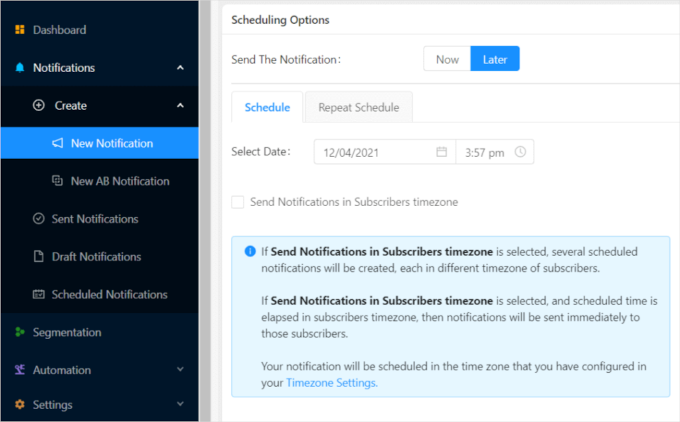
5. Verfolgen Sie Web-Push-Benachrichtigungsanalysen und Konversionen
Sobald Sie Abonnenten für Push-Benachrichtigungen haben, sollten Sie die Konvertierung dieser Abonnenten im Auge behalten.
Die Kennzahlen, die Sie verfolgen möchten, sind die Klickraten, um zu sehen, wie viele Abonnenten auf die Benachrichtigungen klicken, und die Konversionen, um zu sehen, ob sie einen Kauf tätigen oder konvertieren, nachdem sie auf Ihrer Website gelandet sind.
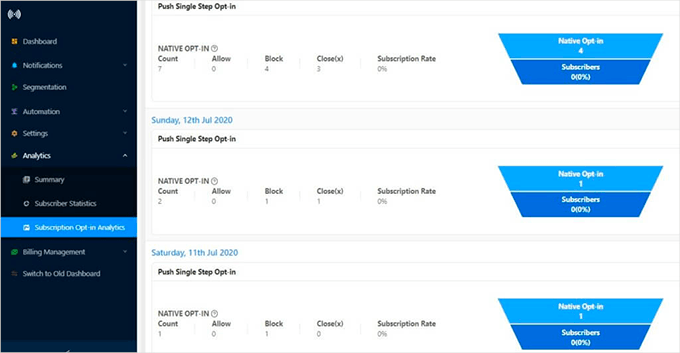
PushEngage kommt mit eingebauten Analysen für Opt-ins, User Engagement und Zielverfolgung. Es kann auch mit WooCommerce verbunden werden, um Konversionen zu verfolgen.
Der beste Weg, ein vollständiges Bild zu erhalten, ist jedoch die Verwendung von MonsterInsights. Es ist das beste Google Analytics-Plugin für WordPress und ermöglicht Ihnen die einfache Installation von Google Analytics in WordPress.
Wir hoffen, dieser Artikel hat Ihnen geholfen, mehr über Web-Push-Benachrichtigungen zu erfahren und wie sie funktionieren. Vielleicht möchten Sie auch unseren Leitfaden lesen, wie Sie noch mehr Besucher auf Ihre Website bekommen und wie Sie Ihre organische Klickrate verbessern können, um mehr kostenlosen Traffic von Suchmaschinen zu erhalten.
Wenn Ihnen dieser Artikel gefallen hat, dann abonnieren Sie bitte unseren YouTube-Kanal für WordPress-Videotutorials. Sie können uns auch auf Twitter und Facebook finden.





Jiří Vaněk
Unfortunately, I feel that nowadays there are so many push notifications that many people seek peace and privacy, and notifications tend to disrupt that as they can be more of a nuisance.
WPBeginner Support
That is certainly something to consider when deciding to use push notifications or not.
Admin
Jiří Vaněk
Yes it’s right. I tried push notifications but they didn’t work. But maybe I can’t work with them that well. That’s why Optin Monster and campaigns worked for me in the end.